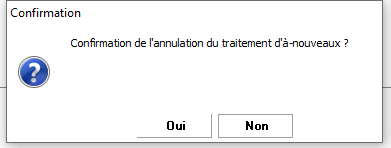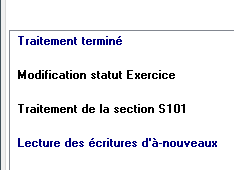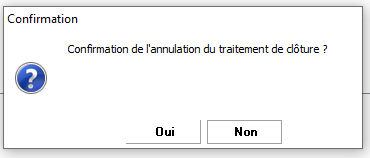Déclôturer un exercice - Supprimer les à-nouveaux
Il arrive parfois qu'un client demande la déclôture d'un exercice. Cette opération peut s'effectuer en mode EIG (Administrateur).
Pour rappel, il existe une page wiki liée à la clôture et à la reprise des à-nouveaux : https://wikiapp.heberg-eig.fr/books/technique-comptabilite/page/cloturer-un-exercice-tcr.
Attention : il ne peut y avoir que 2 exercices ouverts en même temps. Si la manipulation risque d'en ouvir un 3ème, ne l'exécuter pas. Dans ce cas, il convient d'adresser une demande à son agence de référence expliquant le besoin et l'agence prendra contact avec le service développement.
Lors de la clôture, le journal ZX est créé en date du 1er janvier du nouvel exercice. Pour notre exemple, 2023 :
Comment procéder ?
Il convient de commercer par supprimer les à-nouveaux puis ensuite de déclôturer.
1 - Se connecter en EIG (Administrateur)
2 - Annuler les à-nouveaux sur N
- Sélectionner l'établissement concerné et l'exercice N (pour notre exemple, 2023)
- Sélectionner le menu "Général"
- Sélectionner l'option "Outils Compta"
- Sélectionner le 3ème sous-onglet "Suppression des à-nouveaux" et valider par le V vert.
- Répondre Oui à la demande de confirmation
- Le traitement s'effectue et le message suivant s'affiche
3 - Déclôturer l'exercice N-1
- Revenir sur l'écran d'accueil pour sélectionner l'exercice N-1 (pour notre exemple, 2022)
- Retourner dans les "Outils Compta"
- Sélectionner le 2ème sous-onglet "Déclôture d'un exercice" et valider par le V vert.
- Répondre Oui à la demande de confirmation
- Le traitement s'effectue et le message suivant s'affiche